【Flutter Widget of the Week #22】AbsorbPointerを使ってみた
はじめに
Flutter Widget of the Week #22 AbsorbPointer についてまとめましたので、紹介します。
AbsorbPointer
大抵の widget には入力を無効にする方法があります。
例えば、RaisedButton は onPressed に null を指定すると ボタンが無効されます。
RaisedButton(
color: Colors.blue,
child: Text('Click me!'),
onPressed: null, // ← null を指定
)
また、ListView は physics プロパティに NeverScrollableScrollPhysics を指定することで、ユーザーがドラッグしたときに、スクロールしないようにできます。
ListView(
// NeverScrollableScrollPhysics を指定
physics: NeverScrollableScrollPhysics(),
children: [
・・・
],
)
このように、一つ一つの widget に対して、タッチイベントを無効化することはできます。
しかし、 widgetツリーが複雑になったときにも、個々に widget の設定を行うのは面倒です。
そんな場合、AbsorbPointer が効果的です。
では、さっそくサンプルを動かして使い方を見てみましょう。
AbsorbPointer サンプルコード
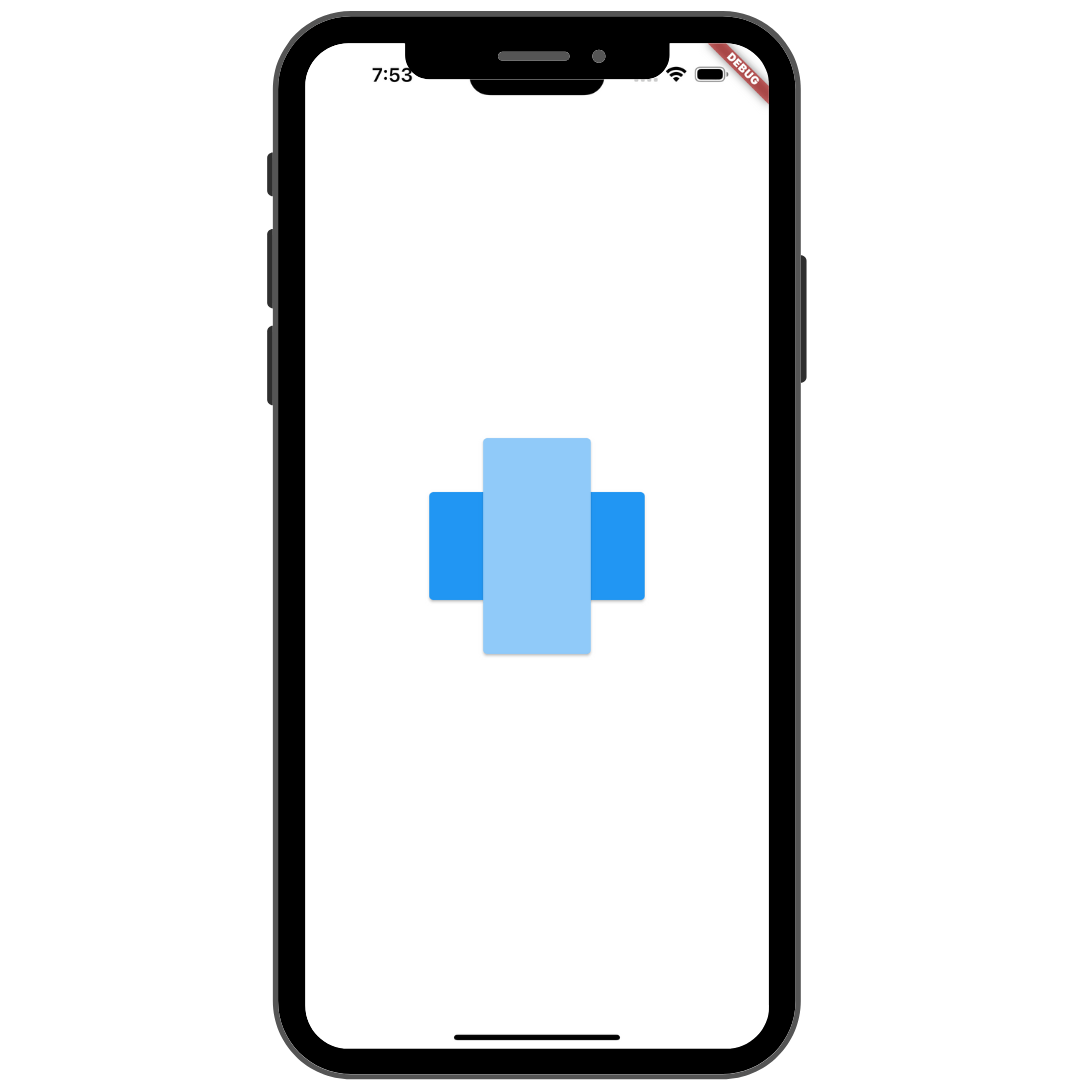
AbsorbPointer サンプル実行画面
サンプルコード全体
class AbsorbPointerSample extends StatelessWidget {
const AbsorbPointerSample({super.key});
Widget build(BuildContext context) {
return Container(
color: Colors.white,
child: Stack(
alignment: AlignmentDirectional.center,
children: <Widget>[
SizedBox(
width: 200.0,
height: 100.0,
child: ElevatedButton(
onPressed: () {},
child: null,
),
),
SizedBox(
width: 100.0,
height: 200.0,
// AbsorbPointer でラップする
child: AbsorbPointer(
child: ElevatedButton(
style: ElevatedButton.styleFrom(
backgroundColor: Colors.blue.shade200,
),
onPressed: () {},
child: null,
),
),
),
],
),
);
}
}
使い方としては、
タッチイベントを無効化したい widgetツリーを AbsorbPointer でラップするだけ。
サンプルコードだと、ElevatedButton を AbsorbPointer でラップすることで、ElevatedButton のタッチイベントを無効化しています。
AbsorbPointer(
child: ElevatedButton(
style: ElevatedButton.styleFrom(
backgroundColor: Colors.blue.shade200,
),
onPressed: () {},
child: null,
),
),
AbsorbPointer のプロパティについて
AbsorbPointer にはプロパティがいくつかありますので、紹介します。
(new) AbsorbPointer AbsorbPointer({
Key? key,
bool absorbing = true,
Widget? child,
bool? ignoringSemantics,
})
①absorbing
タッチイベントを無効化するかを指定する
デフォルトは true
型は bool 型
②ignoringSemantics
Semanticsツリーをコンパイルする際、その widget の Semantics を無視するかどうかを指定する
この設定によって、スクリーンリーダーなどの機能を有効にするか無効にするかが決まります。
型は bool 型
最後に
今回は AbsorbPointer を紹介しました。widgetツリーをラップするだけで、widget の設定がまとめてできるのはすごく楽になって便利ですね。使い方も簡単なので、是非使ってみてください。
次は #23 Transform です。またお会いしましょう。
参考記事
Discussion